经验直达:
- wps邮件合并在哪
- wps邮件合并功能怎么操作
一、wps邮件合并在哪
wps邮件合并引用选项卡下,其方法是:
1、打开电脑上的WPS新建空白文档 。
2、编辑文档完成后点击上方菜单栏点击引用 。
3、选择右边的邮件选择合并到电子邮件即可 。
WPSOffice是由金山软件股份有限公司自主研发的一款办公软件套装,可以实现办公软件最常用的文字编辑、表格、演示稿等多种功能 。WPSOffice具有内存占用低、运行速度快、体积小巧、强大插件平台支持、免费提供海量在线存储空间及文档模板等优点,覆盖Windows、Linux、Android、iOS等平台 。
WPSOffice个人版对个人用户永久免费,包含WPS文字、WPS表格、WPS演示三大功能模块,与MSWord、MSExcel、MSPowerPoint一一对应,应用XML数据交换技术,无障碍兼容doc.xls.ppt等文件格式,你可以直接保存和打开MicrosoftWord、Excel和PowerPoint文件,也可以用MicrosoftOffice轻松编辑WPS系列文档 。
更多关于wps邮件合并在哪里,进入:https://www.abcgonglue.com/ask/01f2d41616091639.html?zd查看更多内容
二、wps邮件合并功能怎么操作
wps中邮件合并功能的使用步骤如下:
工具:联想电脑W470B,win7系统 。
1、首先打开电脑里的WPSOffice,找到做好的稿件,点击打开 , 点击引用选项卡 。

2、在功能区最右侧点击邮件,选项卡最后面出现邮件合并选项,点击功能区的第一项打开数据源 。

3、找到录好的Excel数据源点击打开,弹出选择表格对话框,录好的数据是放在Sheet1中 , 则选中Sheet1,再点击确定 。

4、接下来把光标点击在要放入数据的区域 , 点击插入合并域 。
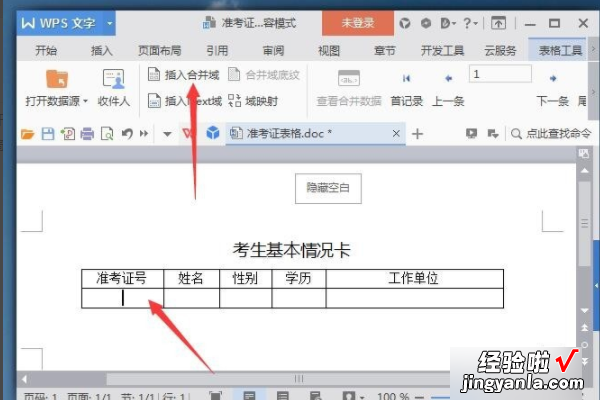
5、弹出插入域对话框,选择对应的数据源,点击插入 。

6、同样的方法插入其它的数据域 。

7、全部插入完毕后,在功能区右侧找到合并到新文档点击 。

8、弹出合并到新文档对话框,确定后就把数据合并出来了 。
【wps邮件合并功能怎么操作 wps邮件合并在哪】

